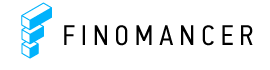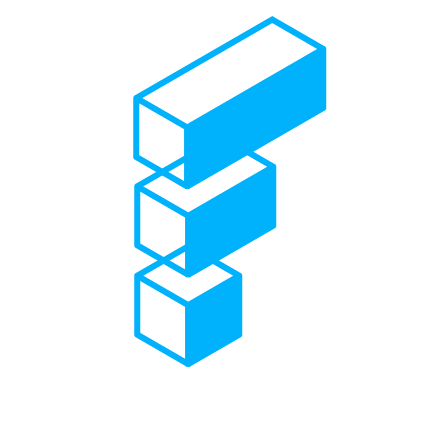Инструкция по использованию
Шаг 1. Скачайте Обработку
Сохраните файл с обработкой на диске.
Шаг 2. Откройте файл с обработкой в своей программе
Системное меню - Файл – Открыть
Важно!
Открытие внешних обработок не доступно «по умолчанию».
Проконсультируйтесь с Администратором 1с.
Обработку также можно подключить через справочник «Внешние обработки».
Сохраните файл с обработкой на диске.
Шаг 2. Откройте файл с обработкой в своей программе
Системное меню - Файл – Открыть
Важно!
Открытие внешних обработок не доступно «по умолчанию».
Проконсультируйтесь с Администратором 1с.
Обработку также можно подключить через справочник «Внешние обработки».
Шаг 3. Заполните данные
Обработка скачивает актуальные настройки от банка, поэтому необходим доступ в интернет.
При запуске первой открывается закладка с Настройками.
Здесь Вам нужно выбрать:
1. Вашу Организацию
2. Нажать кнопку «Сформировать».
После того, как программа закончит работу, заполнится информация во вкладках.
Обработка скачивает актуальные настройки от банка, поэтому необходим доступ в интернет.
При запуске первой открывается закладка с Настройками.
Здесь Вам нужно выбрать:
1. Вашу Организацию
2. Нажать кнопку «Сформировать».
После того, как программа закончит работу, заполнится информация во вкладках.
Шаг 4. Создание Личных настроек
Личные Настройки нужны для того, чтобы отразить индивидуальные особенности учета конкретного предприятия.
Сформировав однажды файл Личных настроек, можно потом им пользоваться многократно.
Сформировав однажды файл Личных настроек, можно потом им пользоваться многократно.
Пример
В Форме 1 остатки по счету 76.09 по умолчанию» попадают в строку 1230 актива, а Нам нужно, чтобы попадали в строку 1190.
Для этого, мы переходим на вкладку - Личные Настройки.
Левая табличная часть предназначена для правил Формы 1, правая – для формы 2.
Добавляем новое правило:
Для этого, мы переходим на вкладку - Личные Настройки.
Левая табличная часть предназначена для правил Формы 1, правая – для формы 2.
Добавляем новое правило:
- В колонке «счет» выбираем из Плана Счетов.
- В колонках Актив и Пассив пишем номера строк баланса
- Выбираем файл для сохранения
- Сохраняем его
Пример
Заполняем таблицы, повторяем Шаг 3.
В примере видно, что сумма остатка по счету 76.09 теперь в строке 1190.
Важно!
В примере видно, что сумма остатка по счету 76.09 теперь в строке 1190.
Важно!
- Обязательно сохранять файл. Только после этого Личные настройки вступают в силу.
- Если у счета может быть Кредитовое сальдо – нужно заполнить колонку Пассив
- Колонки Актив и Пассив – могут быть заполнены обе. Тогда остатки попадут в Актив и Пассив по принципу развернутого сальдо.
- Если заполнена только колонка Актив, а сальдо по счету Кредитовое – оно попадет в Актив со знаком Минус. Аналогично счету 02.
Форма 2
- Личные настройки для формы 2 имеют ряд особенностей.
- Колонка Код - код строки в форме 2
- Знак – поскольку часть показателей идут со знаком Минус, здесь нужно указывать об этом
- Счет – Счет/субсчет по Плану счетов
- Дт/Кт – какой из оборотов по счету нужно брать
- Исключать:
- Если галочка стоит - то данный оборот нужно убрать.
- Если галочка не стоит, этот оборот переносится в другую строку
Строка 1 - Дебетовые обороты счета 20.02 нужно исключить из строки 2210
Строка 2 – Дебетовые обороты по счету 20.01 нужно перенести в строку 2220. По умолчанию они в строке 2210.
Важно!
Правило Переместить означает два действия:
- Оборот исключается из строки по умолчанию
- Оборот переносится в новую строку.
Шаг 5. Сохранить и отправить данные
Сохраните в файл. На первой вкладке кнопка: Сохранить в файл
Отправьте в Банк файл с данными.
Отправьте в Банк файл с данными.
Особенности сформированной финансовой отчетности
Форма 1. Баланс
- Стандартный набор строк и Разделов
- Иерархия Раздел-Строка-Счет-Субсчет
- Обратите внимание, по каждой строке можно раскрыть содержание, и увидеть, сальдо по каким счетам попали в эту строку
Форма 2. Отчет о Прибылях и Убытках
- Стандартный набор строк и Разделов.
- Все расходы со знаком «минус»
- Иерархия Раздел-Строка-Счет-Субсчет
- В ненулевых строках можно раскрыть содержание, через плюсик слева.
Оборотно-Сальдовая ведомость (ОСВ)
- С расшифровками по счетам и дополнительными реквизитами- ИНН и т.п.
- Иерархия Счет-Субсчет-Аналитика